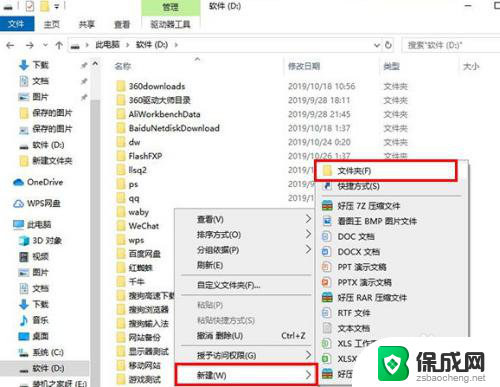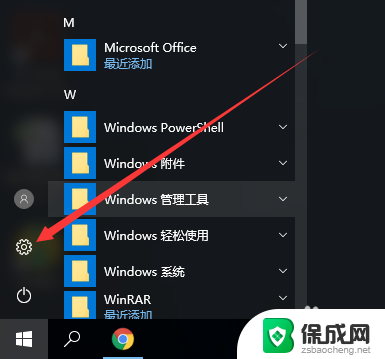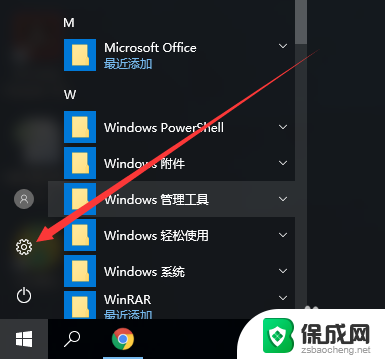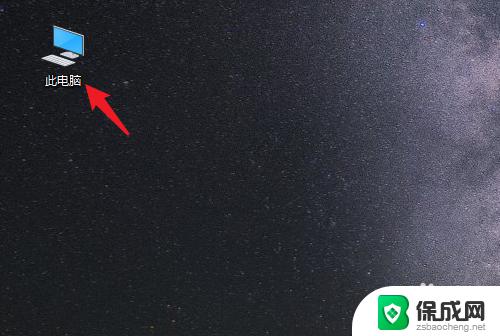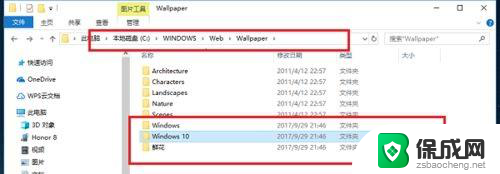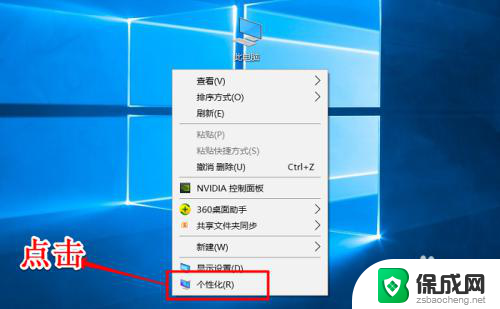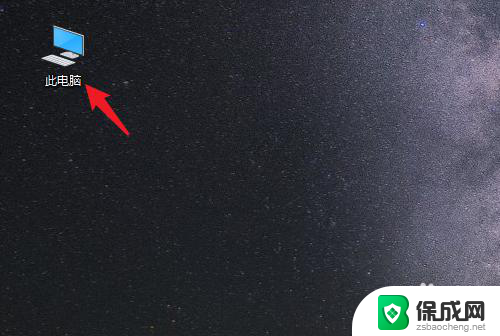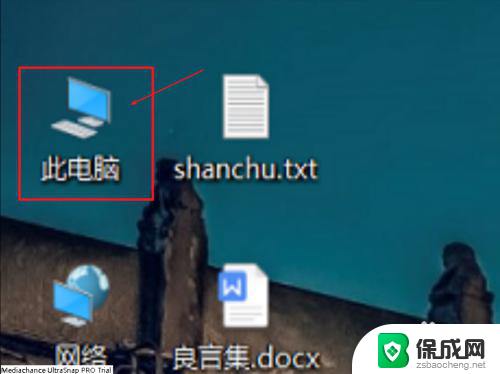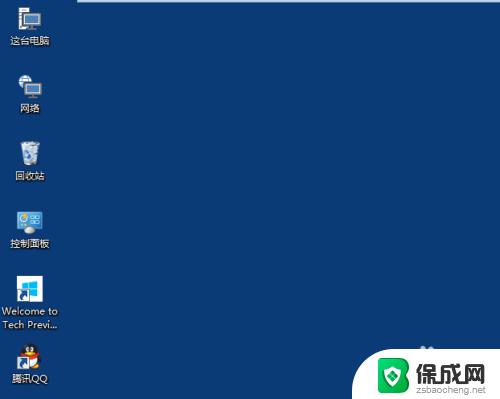win10改变桌面文件储存位置 如何在win10系统中更改桌面文件存储路径
win10改变桌面文件储存位置,随着Windows 10操作系统的不断升级和改进,许多用户都希望能够自定义桌面文件的存储路径,以便更好地管理和组织自己的文件,在Windows 10中,改变桌面文件的储存位置并不困难,只需按照简单的步骤进行设置即可。本文将详细介绍如何在Windows 10系统中更改桌面文件的存储路径,让您轻松实现个性化的文件管理。无论是追求更高效的工作环境,还是想要更好地展示个性,都可以通过这种方式实现。让我们一起来看看吧。
操作方法:
1.首先,鼠标右键点击桌面上任意一个文件。查看“属性”,可以看到桌面文件当前的存储位置,如果存储在系统盘内,那么就要小心了,如果桌面文件过多,很容易引起电脑的卡顿。
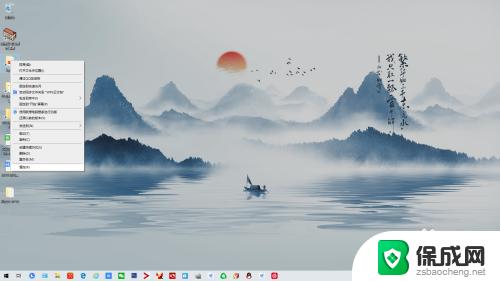
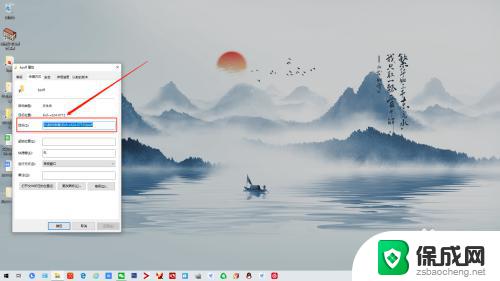
2.如果你的桌面文件存储在系统盘,那么点开电脑文件夹,你会在显示栏左侧看到“桌面”这一项。
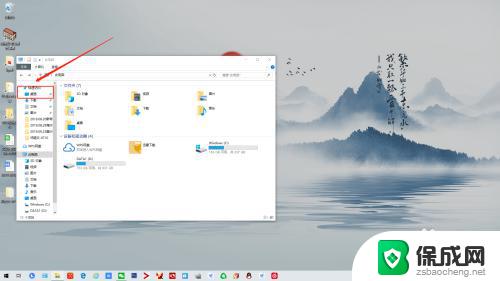
3.鼠标右键点击“桌面”选项,查看“属性”,你可以看到桌面当前所有文件的存储位置。我这里显示是在C盘,也就是我的系统盘,点击下方“移动”这一选项。
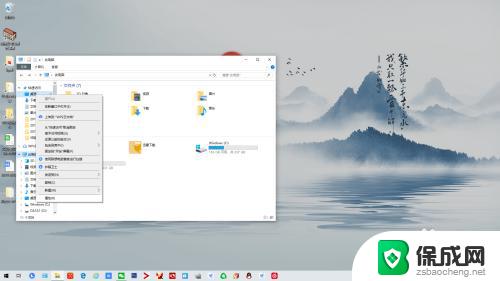
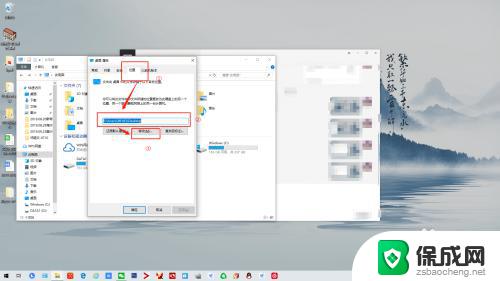
4.选择其他空间比较大的存储磁盘,我这里选择D盘。在D盘内新建文件夹,我这里标注名称为“桌面”,当然取任何名字都可以,然后选择这个文件夹。
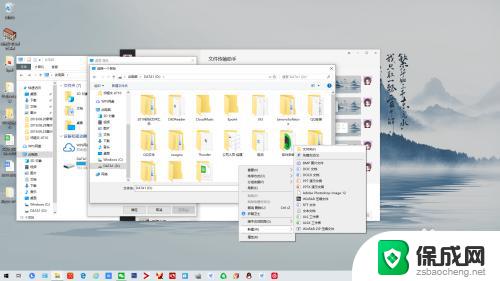
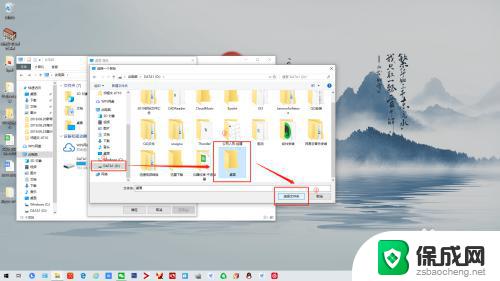
5.最后,点击显示栏下方“应用”选项就可以了。桌面文件都会移动到新的磁盘内,以后桌面新建的文件也会在新的磁盘。
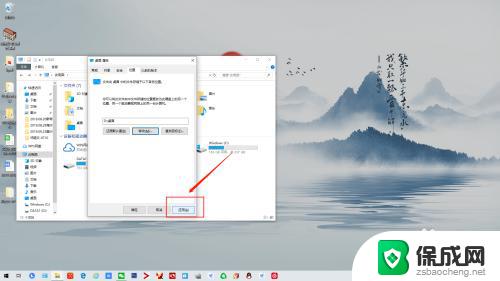
以上就是关于如何更改桌面文件的存储位置的全部内容,如果您遇到了相同的问题,请按照本文提供的方法进行解决。